Hogyan rögzítsük a Lync online találkozóit és hívásait
Felveheti a Lync online találkozóit, hívásait vagy beszélgetéseit, ha szervezete engedélyezte a felvételt. Microsoft Lync egy beszélgetési platform, amely lehetővé teszi online megbeszélések megtartását, video- és hanghívások kezdeményezését, valamint azonnali üzenetek küldését.
A Lync rögzítésével mentheti az értekezlet tartalmát, videókat, hanganyagokat, prezentációkat, munkameneteket és egyebeket. A kérdés az, tudod-e, hogyan kell rögzíteni a Lync-értekezletet?
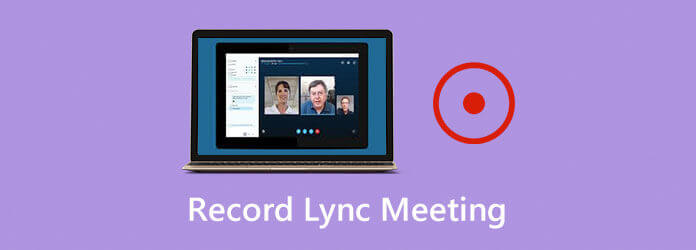
Valójában a Microsoft Lync-et olyan felvételi funkcióval tervezték, hogy könnyedén rögzíthesse a Lync-értekezleteket vagy hívjon. Figyelembe véve az Ön igényét, itt, ebben a bejegyzésben, 2 egyszerű módszert szeretnénk megosztani, amelyek segítenek Önnek rögzítse a Lync találkozót.
Annak ellenére, hogy a Lync beépített felvevőt kínál, mégis összetettnek érezheti magát egy Lync-értekezlet vagy -hívás megszervezésében és rögzítésében. Tehát adunk egy részletes útmutatót a Lync 2013 találkozó rögzítéséhez.
1 lépés Először is meg kell győződnie arról, hogy rendelkezik-e hosztolt Lync 2013-fiókkal a Sherwebnél. Ezenkívül telepítenie kell a Lync 2013 klienst a számítógépére, és konfigurálnia kell a Lync-fiókot.
2 lépés Amikor Lync-értekezletet tart, kattintson a jobb alsó sarokban található… ikonra, majd válassza a ikont Felvétel megkezdése opciót.
Jegyzet: A felvételi lehetőség kiválasztása után a Lync-értekezlet többi résztvevője értesítést kap arról, hogy a Lync-értekezlet tartalmát rögzíti.
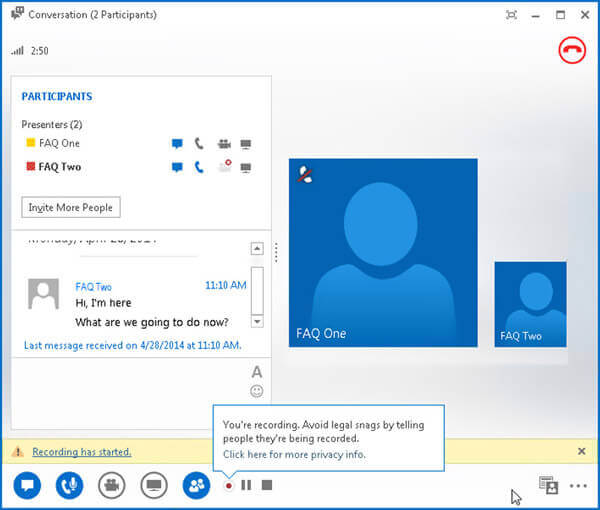
3 lépés Néhány alapvető vezérlőgomb felajánlja, hogy szabadon vezérelhesse a Lync értekezlet rögzítési folyamatát. Igénye szerint szüneteltetheti, elindíthatja vagy leállíthatja a Lync-felvételt. Ha le akarja állítani a rögzítést, kattintson a gombra megáll gombot.
A Lync felvételi fájlja mint MP4 fájlt, és hozzáadta a Microsofthoz Lync Recording Manager amint befejezi a felvételt.
4 lépés A rögzített Lync-értekezlet gyors megkereséséhez kattintson a… ikonra, és válassza a ikont Felvételek kezelése opciót.
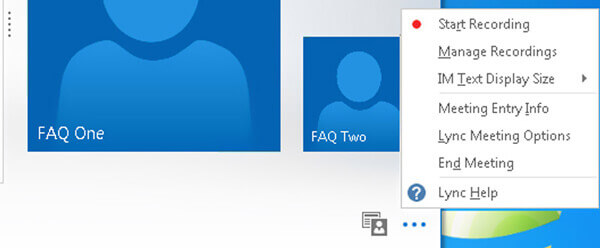
5 lépés Ha a rögzített Lync találkozót szeretné kezelni vagy szerkeszteni, kattintson rá a jobb egérgombbal, és válassza a lejátszás, böngészés, átnevezés vagy törlés lehetőséget.
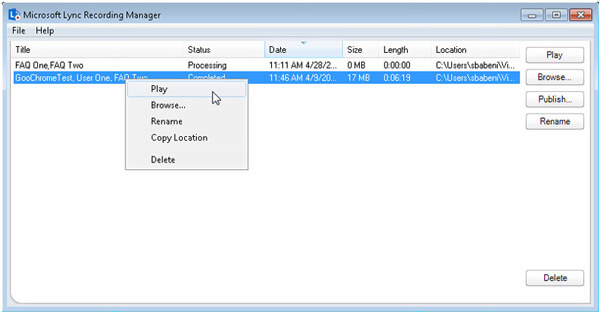
A lépés során rá is kattinthat Közzétesz gombot a gomb megnyomásával Mentés és közzététel ablak. Átnevezheti a Lync felvételt, és elmentheti azt egy megfelelő célfájl mappába. Kattintson a gombra OK hogy megerősítse működését.
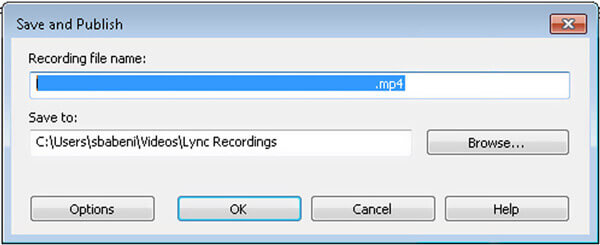
Az alapértelmezett felvételi funkció csak Lync értekezlet vagy videohívás rögzítését teszi lehetővé alacsony 800 × 600 felbontású és 10 fps képsebességgel. Ha jobb minőségben szeretné rögzíteni a Lync találkozót, forduljon a nagy teljesítményű Lync felvevő szoftverhez, Képernyõrögzítõ. Képes nagy felbontást rögzíteni akár 4K-ig is. Ez a Lync találkozó felvevő képes bármilyen Lync tevékenységet rögzíteni, és népszerű formátumban menteni, például MP4, MOV, WMV, FLV és így tovább.
1 lépés Először ingyenesen le kell töltenie, telepítenie és futtatnia a Lync értekezlet-felvevőt a számítógépén. Kattintson duplán a fenti letöltés gombra, majd kövesse az utasításokat.
2 lépés Ez a Lync felvevő biztosítja Videó, Hangrögzítő és a Screen Capture jellemzők. Itt használhatja a Videó funkció a Lync-értekezlet vagy videohívás rögzítéséhez.
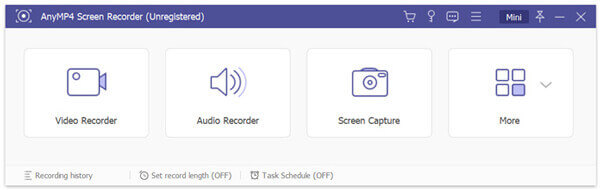
3 lépés A Lync értekezlet felvétele előtt az igényeknek megfelelően módosítania kell a képernyő rögzítési régióját és az audioforrást. Engedélyezheti a hang rögzítését innen Rendszer Sound, Mikrofon vagy mindkettő. Sőt, saját arcát is rögzítheti Webkamera.
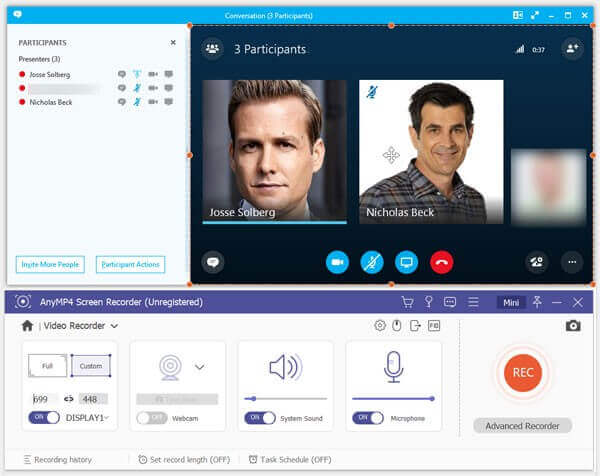
4 lépés Ha el akarja készíteni a Lync értekezletet, egyszerűen kattintson a FELVÉTEL gombra. Ha be akarja fejezni a felvételt, kattintson a gombra megáll gombot.
5 lépés Ez a Lync értekezlet-felvevő előnézeti ablakot tartalmaz. A felvételi fájl ellenőrzéséhez az előnézeti ablakra vezetünk. A lépés során tetszés szerint szerkesztheti a rögzített Lync-értekezletet. Ezután kattintson a gombra Megtakarítás gombra kattintva mentheti a számítógépére. A Lync-felvétel mint MP4 fájlt.
Ez a szoftver egy egyszerű képernyőfelvevő, amellyel találkozókat és egyéb videókat rögzíthet.
1. kérdés: Mi a Lync felvételkezelő?
A Lync Recording Manager egy fájlkezelő eszköz, amely az elfogott Lync fájl kezelésére szolgál. Amint fentről látható, a… ikonra kattintva megnyithatja a Microsoft Lync Recording Manager alkalmazást.
2. kérdés: Hogyan lehet bekapcsolni a felvételt a Lync 2013-ban?
A Lync 2013 felvételi funkciójának engedélyezéséhez lépjen a Beállítások lehetőségre. Ha Lync értekezletet vagy hívást folytat, kattintson a… ikonra a Beállítások opció eléréséhez. Ezután kattintson a Menüsor megjelenítése, majd a Felvételi beállítások elemre a felvétel bekapcsolásához.
3. kérdés: Hogyan rögzítsünk egy értekezletet a Skype-on?
Amikor Skype-értekezletet tart, az értekezlet ablakának jobb alsó sarkában kattintson a… ikonra, majd válassza a Felvétel indítása lehetőséget az értekezlet tartalmának rögzítéséhez.
Még mindig sok felhasználó támaszkodik arra, hogy a Lync online megbeszélést tart, még a Microsoft is hajlamos 2015 óta lecserélni a Lync-et a Skype Vállalati verzióra. Megtanulhat 2 egyszerű módszert: rögzítse a Lync-találkozókat és felhívja ezt a bejegyzést. Ha van valami jobb módja a Lync-értekezlet rögzítésére, kérjük, ossza meg a megjegyzésben más olvasókkal.
Több Reading
A 9 legnépszerűbb játékfelvevő Windows és Mac rendszerekhez
Mi a legjobb játékrögzítő 2023-ban? Ez a bejegyzés bemutatja a Windows és Mac 9 legfontosabb játékfelvevő listáját.
Két egyszerű módszer a videó rögzítésére a Media Player Classic alkalmazásból
Kíváncsi arra, hogyan lehet videót rögzíteni a Media Player Classic alkalmazásban? Olvassa el ezt az útmutatót, hogy offline és online módokat találjon a videók egyszerű felvételére a Media Player Classic alkalmazásból.
Megoldások a Movavi képernyő-rögzítési problémák megoldására
A Movavi Screen Capture elakad bizonyos problémákban? Ez a bejegyzés a Movavi Screen Capture használatakor a rögzítés során felmerülő hangproblémák megoldására vonatkozó részletes megoldásokat tartalmazza.
Miért van túlterhelve az OBS-kódolás és hogyan oldja meg sikeresen a problémát?
Mit tehetsz az OBS kódolás túlterhelt javításához? Ebből a cikkből 5 bevált módszert kaphat a magas kódolás hibaelhárítására az OBS-ben. Csak olvassa el és ellenőrizze.